앱이 Windows 방화벽을 통해 통신하도록 허용하는 방법: – 앱이 방화벽? 대부분의 경우 보안 기능을 최대한 활용하기를 원합니다. 윈도우 10 널리 퍼져있는 외부 공격 (예: 암호 및 핀)으로부터 시스템을 보호하기 위해 사용자에게 제공 할 수 있습니다. 또한 윈도우 10 라는 소프트웨어 구성 요소를 사용하여 시스템을 보호하는 역할을합니다. 윈도우 방화벽.
이름에서 알 수 있듯이 방화벽은 원치 않는 소스가 시스템에 들어오는 것을 필터링하는 외부 소스와 내부 시스템 모듈 사이의 구성 요소입니다.
Windows 방화벽과의 통신을 요구하는 많은 앱이 있지만 그렇게하지 못하도록 차단되었을 수 있습니다. 이것은 그들이이 방화벽을 방해하거나 당신 자신이 막힌 의도적으로 잡아 당기는 것을 방지합니다.
따라서 이제 방화벽과 통신하는 방법에 대한 솔루션을 제시합니다.
어떻게하나요?
1 단계:
메뉴가 나타날 때 키보드의 Win 및 X 버튼을 함께 누릅니다. 제어판 옵션을 선택하십시오.
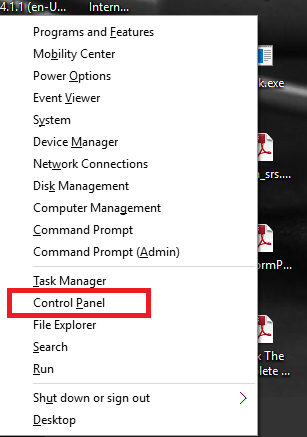
2 단계:
제어판의 오른쪽 상단에는 옵션 별보기가 있습니다. 세 가지 중 작은 아이콘 옵션을 선택합니다.
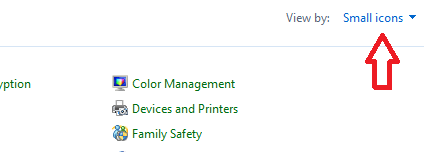
3 단계 :
일련의 메뉴가 나타납니다. 아래와 같이 Windows 방화벽 메뉴를 선택합니다.
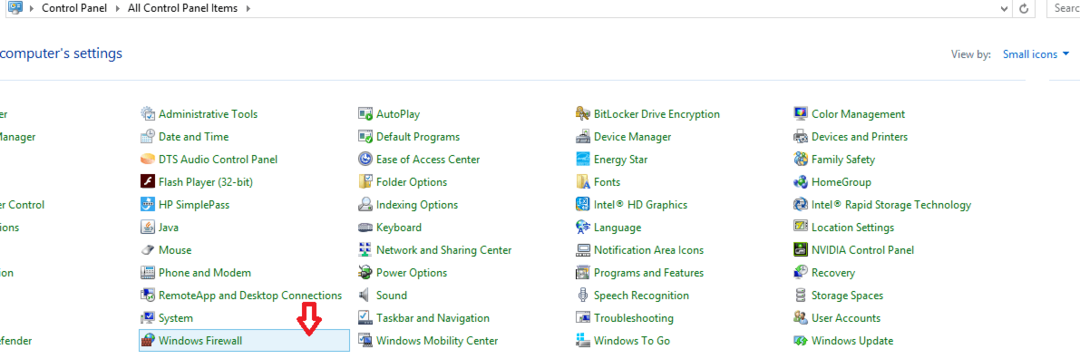
4 단계 :
열린 인터페이스에서 왼쪽으로 일련의 옵션을 찾을 수 있습니다. 두 번째 옵션을 탭하십시오 Windows 방화벽을 통해 앱 또는 기능을 허용합니다.
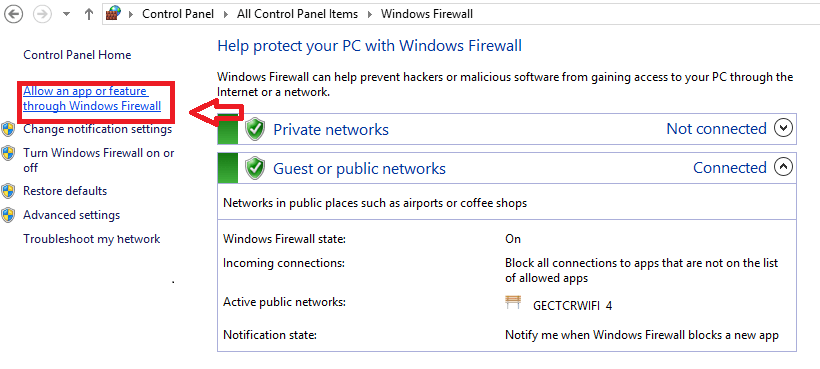
5 단계 :
회색 옵션 목록이있는 창이 나타납니다. 처리 할 수 없기 때문입니다. 이를 극복하기 위해 설정 변경 버튼을 선택하십시오.
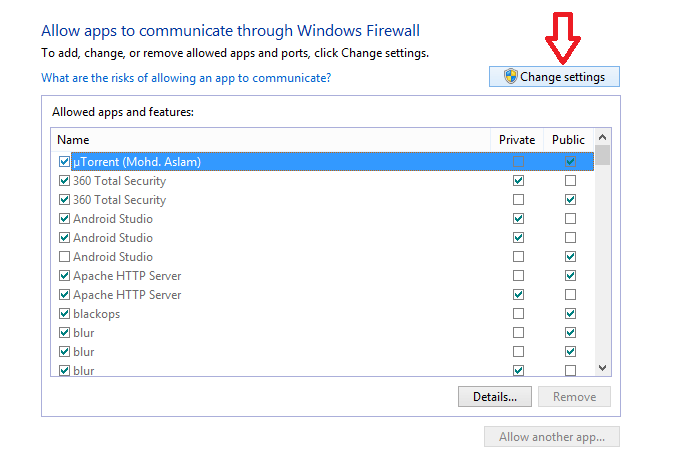
6 단계 :
요구 사항의 응용 프로그램을 선택한 다음 액세스를 허용하려면 해당 권한의 체크 표시 버튼을 누릅니다.
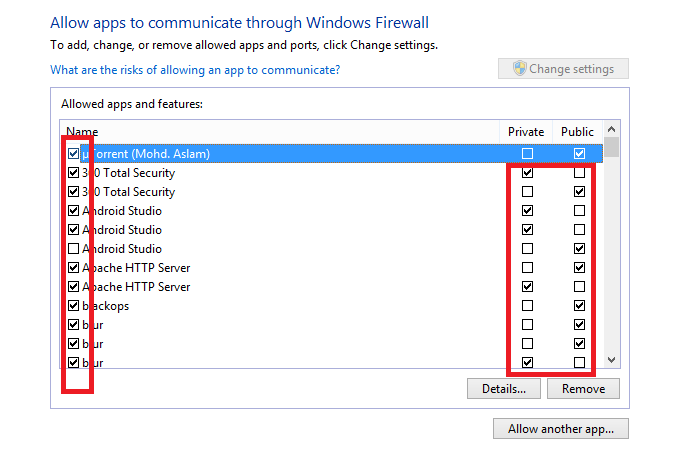
7 단계 :
또한 더 많은 응용 프로그램에 대한 액세스를 허용하려면 다른 앱 허용 아래에 버튼이 있습니다. 찾아보기 버튼을 선택하면 이전에 표시되었던 메뉴에 나타나지 않았던 앱을 선택할 수 있습니다. 앱을 선택하고 추가 버튼을 클릭하여 액세스를 제공합니다.
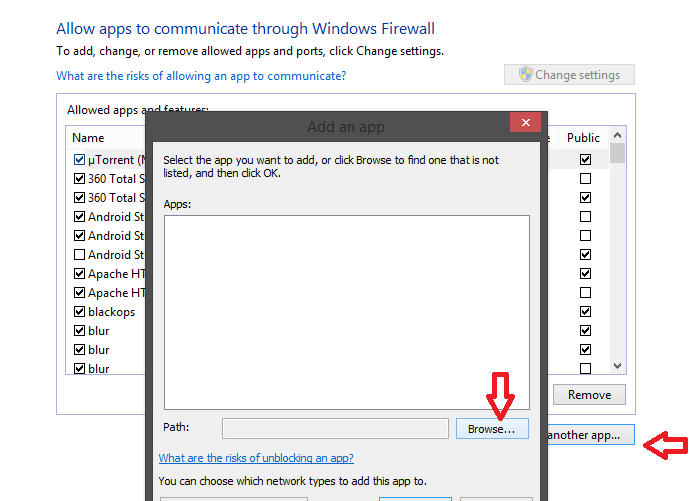
이제 앱이 방화벽을 공격하도록 도울 수있는 방법이 있습니다!


